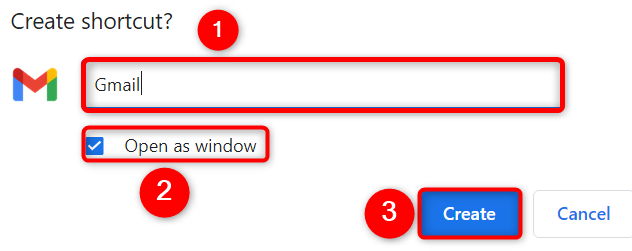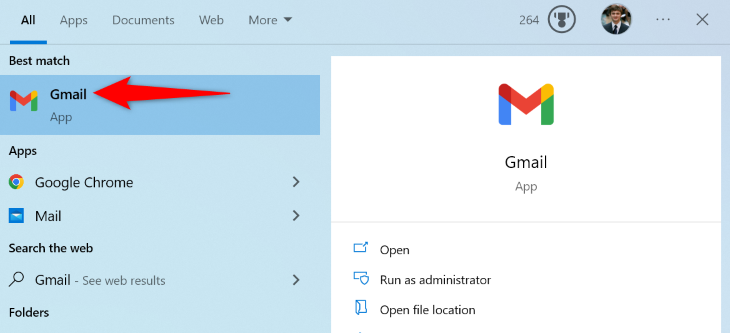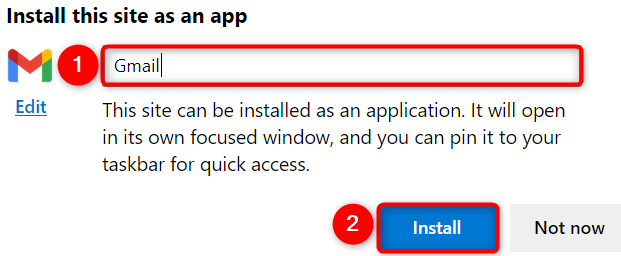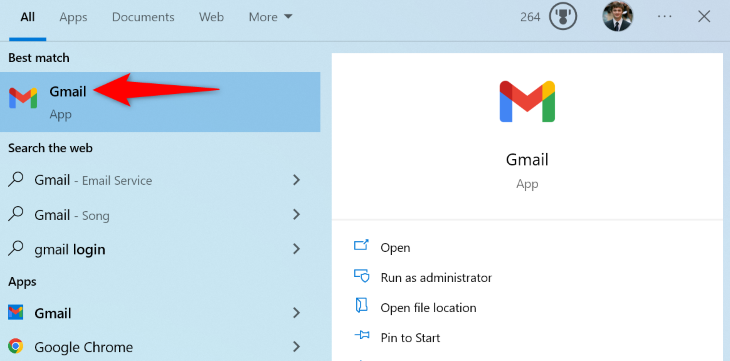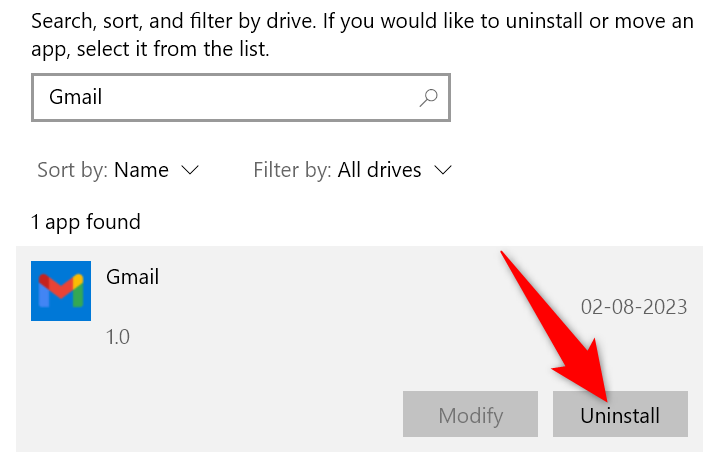是否要将 Gmail 用作桌面应用,就像使用 Outlook 等其他电子邮件客户端一样?谷歌是否正式为计算机用户提供Gmail应用程序?作为 Gmail 用户,您可能已经问过自己这些问题。让我们深入了解一下如何获得桌面版Gmail体验。
Gmail 有官方桌面应用吗?
不,Gmail不提供官方应用程序来管理Windows,Mac,Linux或Chromebook计算机上的电子邮件。虽然有一个用于Outlook帐户的Outlook桌面应用程序和用于iCloud电子邮件帐户的Apple Mail,但Google没有用于Gmail帐户的桌面应用程序。
但是,请注意,Gmail确实允许您在计算机上安装的各种电子邮件客户端中使用电子邮件帐户。这意味着如果您有Outlook,Apple Mail或Thunderbird等电子邮件客户端,则可以将您的帐户集成到这些应用程序中。然后,您可以通过该桌面应用发送和接收所有Gmail电子邮件。
如果您是Android,iPhone或iPad用户,则可以选择使用设备的官方Gmail应用程序。
如何将Gmail下载为适用于Windows的桌面应用程序(通过PWA)
虽然谷歌没有为计算机提供官方的Gmail应用程序,但您可以使用解决方法将Gmail的桌面网站转换为Windows上的PWA应用程序。您将能够启动和使用它,类似于普通应用程序。如果您不喜欢其他电子邮件客户端的界面并且更喜欢 Gmail 的本机电子邮件样式,则需要执行此操作。
此解决方法的工作方式是您在PC上使用Google Chrome或Microsoft Edge,启动Gmail,然后从Gmail的网站制作桌面应用程序。然后,你的应用就像它是本机 Windows 应用一样运行和工作,你甚至可以在不需要它时卸载它。
使用 Chrome 将 Gmail 转换为桌面应用
如果您是 Chrome 浏览器用户,请按照以下步骤为您的 Windows PC 制作非官方的 Gmail 应用。
首先,启动 Chrome 并访问 Gmail.com。确保您已在网站上登录您的帐户。
加载 Gmail 收件箱后,在 Chrome 的右上角,点击三个点,然后选择更多工具>创建快捷方式。
在“创建快捷方式”窗口中,点击文本字段,然后输入要用于 Gmail 应用的名称。启用“作为窗口打开”选项,然后单击“创建”。
仅此而已。您的原生 Windows Gmail 应用程序现已准备就绪。您可以通过输入您在上面选择的应用程序名称在PC的“开始”菜单中找到它。
启动应用后,它将加载您的Gmail收件箱,您可以从此应用中阅读和发送新电子邮件。一切就绪。
使用 Edge 创建 Gmail 桌面应用
如果您是忠实的 Edge 用户,则无需离开网络浏览器即可制作 Gmail 应用。使用 Edge 中的选项将 Gmail 的网站转换为本机应用。
为此,在 Edge 中启动 Gmail.com。确保您已在网站上登录您的帐户。
加载收件箱时,在 Edge 的右上角,单击“应用”>“将此站点安装为应用”。
在打开的窗口中,选择文本字段并输入新应用的名称。然后,选择“安装”。
如果您想为应用添加自定义图标,请在打开的窗口中选择“编辑”并选择您的 ICO 或 PNG 图标文件。
Edge 现已在您的 PC 上创建并安装了您的非官方 Gmail 应用程序。要打开它,请访问“开始”菜单,输入您为应用程序选择的名称,然后在搜索结果中选择您的应用程序。
您的 Gmail 体验现已作为桌面应用开放。
如何卸载Gmail的桌面应用程序
日后,如果您不再希望将 Gmail 作为桌面应用保留在计算机上,则可以轻松移除该应用。由于该应用的工作方式与其他本机应用一样,因此您可以使用与其他应用相同的方法来删除此应用。
要从 Windows 11 PC 中删除 Gmail,请前往“设置”>“应用程序”>“已安装的应用程序”。在那里,在Gmail旁边,单击三个点,然后选择“卸载”。在提示中选择“卸载”。
在 Windows 10 上,打开“设置”>“应用”。 在列表中选择 Gmail,单击“卸载”,然后选择“卸载”。
Windows已从您的PC中删除了您的Gmail应用程序,并且您已经准备就绪。
这就是您将 Gmail 的电子邮件体验作为本机桌面应用程序引入 Windows PC 的方式。我们希望您喜欢使用新制作的应用程序发送和接收电子邮件。
未经允许不得转载:表盘吧 » 如何在Windows上将Gmail作为桌面应用程序获取